PPT 슬라이드 파일의 핵심 내용을 공유하고 수정을 방지 할 때 표지, 디렉토리 또는 초록과 같은 주요 페이지를 JPG 그림으로 변환하여 미리보기, 예비 검토를 용이하게하고 시청자의 관심을 끌 수 있습니다. 동시에 JPG 사진을 다른 사람과 공유하도록 변환하면 소프트웨어 버전 문제로 인해 상대방이 열고 볼 수 없게됩니다. 다음은 PPT, PPTX, PPSX, POTX 및 기타 파일 형식을 지원하는 JPG 그림으로 Dongge PPT 슬라이드의 첫 번째 또는 두 번째 페이지의 일괄 추출 및 내보내기에 대한 소개입니다.
1. 시나리오 사용
다른 사람들이 미리 볼 수 있도록 페이지 콘텐츠의 첫 번째, 두 번째, 세 번째 또는 일부를 추출해야하는 많은 Power Point 슬라이드 파일이 있습니다. 우리는 핵심 내용을 보여주기 위해 일괄 적으로 JPG 사진으로 변환 할 수 있습니다.
2. 효과 미리보기
치료 전에:

치료 후:


3. 운영 단계
열기 【HeSoft Doc Batch Tool], 선택 [파워 포인트 도구]-[파워 포인트를 JPG 사진으로 변환].

[파일 추가] 일부 페이지를 JPG 사진으로 변환해야하는 단일 또는 여러 PPT 슬라이드 파일을 추가합니다.
[폴더에서 파일 가져오기] 선택한 폴더에 있는 모든 PPT 슬라이드 파일을 가져옵니다.
아래에서 가져온 파일을 볼 수 있습니다.
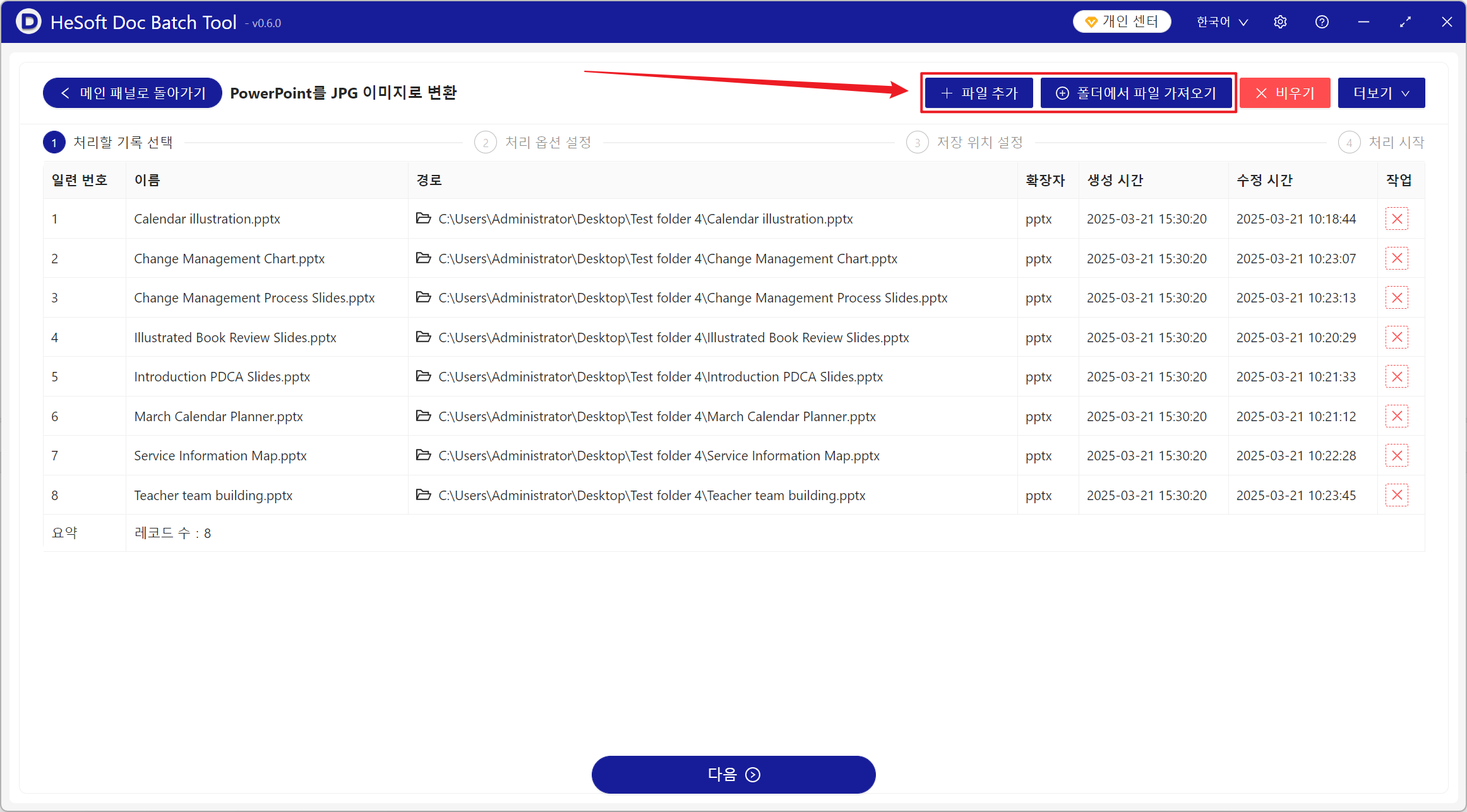
[처리 범위] 페이지의 일부만 처리하도록 선택합니다.
[페이지 범위] 추출할 페이지를 입력합니다. 자세한 내용은 아래 도움말 내용을 참조하십시오.

첫 번째 페이지는 긍정적입니다.
[-1] 은 두 번째 페이지입니다.
[:] 이 기호는 페이지에 대한 연속 변환 그림입니다. 예를 들어, 2:5 는 제 2 페이지, 제 3 페이지, 제 4 페이지 및 제 5 페이지를 추출하여 총 4 페이지를 추출하는 것이다.
[,] 이 기호는 유사한 중단 점입니다. 예를 들어 2,5,-3 은 두 번째 페이지, 다섯 번째 페이지 및 두 번째 페이지, 총 세 페이지를 추출하는 것입니다.

처리가 완료되기를 기다린 후 위치 저장 을 클릭하여 성공적으로 변환된 JPG 이미지를 봅니다.
